Код на ядрото -Power 41 в Windows - Причини и всички начини за елиминиране

- 3794
- 270
- Ms. Jaime Wolff
Ако компютърът ви често се рестартира без причина, може да се сблъскате с критична грешка на ядрото 41. Ядрото е централната част на операционната система и нейният отказ причинява презареждане на компютъра. Можете да проверите наличието на грешка в списанието за събития на вашия компютър. Най -често се случва, когато се стартират игрите и други взискателни процеси. Понякога тази грешка причинява и BSOD (Blue Death Enrect) с грешка 0x8000400000000002. Също така много потребители получават съобщението „Системата се рестартира без предварителна пълна спирка. Тази грешка може да бъде причинена от факта, че системата е спряла да реагира, повреда или неочаквано прекъсване на електрозахранването ”. Този проблем засяга не само Windows 10, но и предишните версии на ОС.

Как да премахнете грешката „Код на силата на ядрото: 41“.
Какво означава появата на грешката на ядрото 41
Съобщението за грешка в силата на ядрото (ID 41) гласи, че системата е рестартирана без предварително пълно изключване. Това може да бъде причинено от факта, че ОС спира да отговаря на заявки, повреда или неочаквано прекъсване на електрозахранването. По -точно, грешката възниква, когато компютърът внезапно се изключи или рестартира. Критичната грешка на ID 41 на събитието с мощност на ядро. Събитието с код 41 съобщава, че се е случило нещо неочаквано, което не позволява правилно да се завърши работата на Windows.
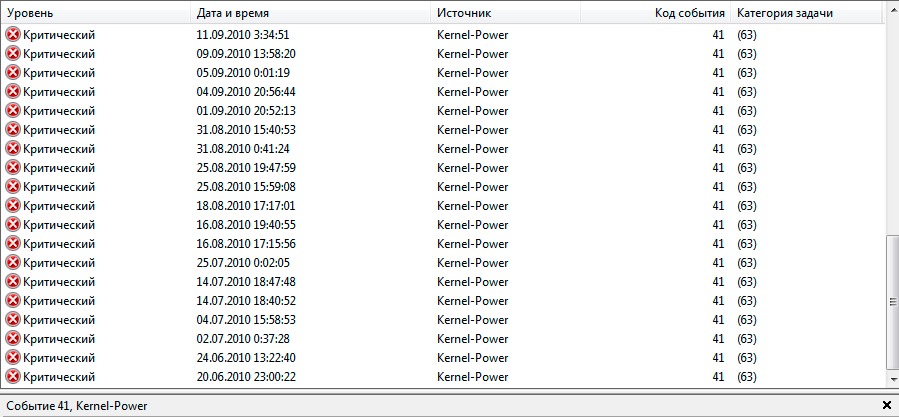
Причини за неизправност и методи за елиминиране
Самото съобщение за грешка предоставя много информация и затова е важно да знаете какво е направил компютърът непосредствено преди събитието и да определи потенциалното решение. Недостатъчното или дефектното захранване може да бъде една от основните причини. Например, ако наскоро сте добавили RAM (RAM), допълнителни устройства или твърди дискове, след което сте срещнали грешка, може да има източник на захранване. Сред другите популярни причини за появата на грешката на ядрото 41 в Windows 10 и други:
- Неправилни, повредени или остарели шофьори.
- Неправилни настройки на BIOS.
- Антивирусен софтуер.
- Настройки за захранване.
Ето още няколко примера за този проблем:
- Грешка в ядрената енергия при игра - Грешка в ядрената мощност 41 обикновено се появява при игра на игри.
- Ядрено захранване 41, Задача 63 Windows 10 - Друга опция за грешка в ядрената енергия 41.
- Грешка BSOD 0x80004000000002 - Захранването на ядрото 41 обикновено причинява BSOD, последван от код за грешка 0x80004000000002.
Ръководството по-долу има няколко възможни решения за коригиране на грешките на силата на ядрото. Те се отнасят до операционната система и параметрите на Windows, които могат да създадат проблеми.
Актуализиране на драйверите
Microsoft постоянно пуска различни актуализации, за да подобри цялостното впечатление на потребителите на Windows. Но подобно събитие може да донесе много болка, тъй като някои от тях правят системата напълно неподходяща за употреба. Така че, проверете дали след инсталирането на последната актуализация проблемът на Kernel-Power 41 и дали си струва да го изтриете. Следвайте инструкциите, за да направите това:
- Натиснете Windows+i, отворете приложението „Настройки“.
- Изберете „Актуализация и сигурност“, щракнете върху „Преглед на историята на установените актуализации“.
- Изберете "Изтриване на актуализации".
Сега проверете дали грешка е фиксирана или не.
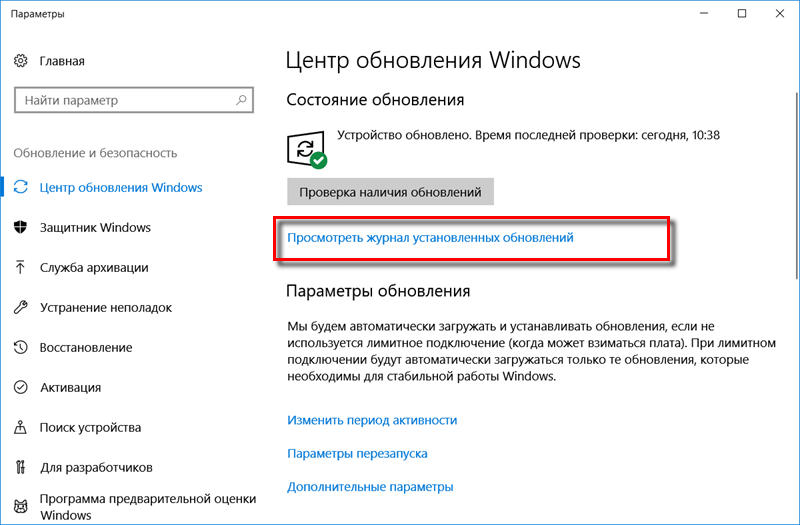
Проверка на овен
Друга често срещана причина за неизправността на ядрото в Windows е RAM (RAM), когато не е свързано правилно или слотът (или самата лента) е прашна. За да изключите RAM, е достатъчно да огънете специални скоби от страните на слота. Извадете чипа, отстранете праха и мръсотията и го върнете на мястото му. Не правете това, когато компютърът ви е включен или свързан към източника на захранване. Накрая свържете компютъра отново към източника на захранване и го включете. Проверете системата за производителност. Следващата стъпка ще бъде използването на инструменти за диагностика на паметта, вградени в Windows. За да стигнете до него, отворете контролния панел и щракнете върху „Администрация“. Можете също да отворите старта и да въведете "паметта" в полето за търсене. Ще видите линк за диагностициране на проблемите на вашата компютърна памет.
След това ще бъдете попитани дали искате да рестартирате компютъра незабавно или да стартирате теста на следващото рестартиране. Компютърът ще бъде зареден в диагностичен инструмент и ще започне изпълнението на теста, който е разделен на два отделни етапа. По -долу ще видите полето „Състояние“, в което ще бъдат показани откритите проблеми. Можете също да натиснете клавиша F1 и.

Диагностика с Memtest86
Memtest86 днес е най -популярният сред инструментите за проверка на RAM, който съществува от 90 -те години на миналия век. За да го използвате, трябва да запишете Iso-образ на CD и след това да конфигурирате компютър за приоритетно изтегляне от диск. След зареждане от CD ще видите меню с няколко различни параметъра. По подразбиране първата опция ще бъде автоматично избрана. Ще започне тест за памет и ако има грешки в долния десен ъгъл, ще се появи съобщение. Memtest86 има няколко теста за памет, така че процесът отнема малко повече време от инструмента за тестване на паметта на Windows. Това е отличен асистент на всеки администратор и до голяма степен индустриален стандарт за диагностициране на паметта. Има и други инструменти, които извършват подобни проверки на паметта, но Memtest86 е най -изчерпателният и точен от всички.
Критичната грешка на ядрото обикновено е свързана с мощността и показва, че нещо не е наред с компютърното захранване. Причината може да бъде окисляването на задния панел на превключвателя на устройството. В този случай се свържете с специалист, за да проверите захранването - подмяната може да реши проблема. Друга възможна причина за тази критична грешка е прегряването. Компютърът обикновено се изключва, когато температурата е твърде висока. Можете да изтеглите програмата SpeedFan, която контролира температурата и проверява дали компонентите на компютъра са прегряти, когато компютърът е включен. Уверете се, че всички проводници са свързани правилно (вътре и извън компютъра) и проверете дали захранващите съединители са свързани правилно за графичния процесор и основната (майчината) платка. В допълнение, изтрийте процесора и го инсталирайте отново (ако имате практически умения и опит на подобна процедура).
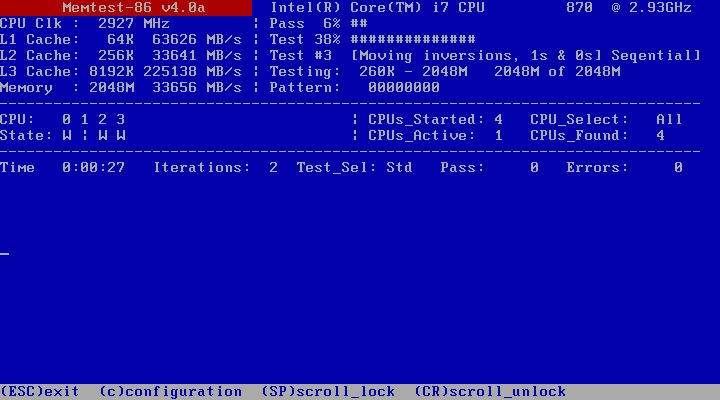
Промяна на настройките на BIOS
BIOS (основна входна изходна система) - Това е софтуер, съхраняван на малък чип на паметта на дънната платка. За да актуализирате BIOS, отидете на уебсайта на производителя на дънната платка и изтеглете най -новата версия на BIOS за дънната платка. Трябва да има ръководство, описващо как да актуализирате BIOS - не забравяйте да прочетете това внимателно. Имайте предвид, че актуализирането на BIOS е процедура за опитни потребители и ако не се извършва правилно, това може да доведе до необратими щети от оборудването. Ако не знаете как да актуализирате BIOS, намерете експерт, за да избегнете повреда на вашия компютър. Повечето ИТ специалисти стигат до заключението, че промяната на определени режими на фонов режим в BIOS и OS Windows 7 и други също може да помогне за премахването на проблема. За да направите това, следвайте следните стъпки:
- Изключете компютъра.
- Сега включете компютъра и въведете BIOS, като натиснете бутона BIOS, докато зареждате системата. Ключът BIOS обикновено се показва на екрана за изтегляне с надпис "Натиснете ___, за да влезете в инсталационната програма". Крайните бутони за стартиране на BIOS са F1, F2, Del, ESC и F10. Моля, обърнете внимание, че трябва да действате веднага след включване на компютъра, тъй като съобщението изчезва доста бързо.
- Намерете секцията за захранване. Той се намира на различни раздели на фърмуера на BIOS, в зависимост от производителя, и уникален начин да се намери, че не съществува. Обикновено той се намира в секцията „Параметрите на захранването“ или нещо подобно на това и се нарича „Настройки на ACPI“.
- Намерете параметъра „Включете режима на сън“ или „ACPI“ и се уверете, че те са включени. По -долу трябва да видите опции за състояние на сън на ACPI или ACPI изчакване, така че се уверете, че сте ги променили от S1 на S3.
- Отидете в секцията „Изход“ и изберете „Запазване на промените и излезте“.
След рестартиране проверете дали се появява грешка.
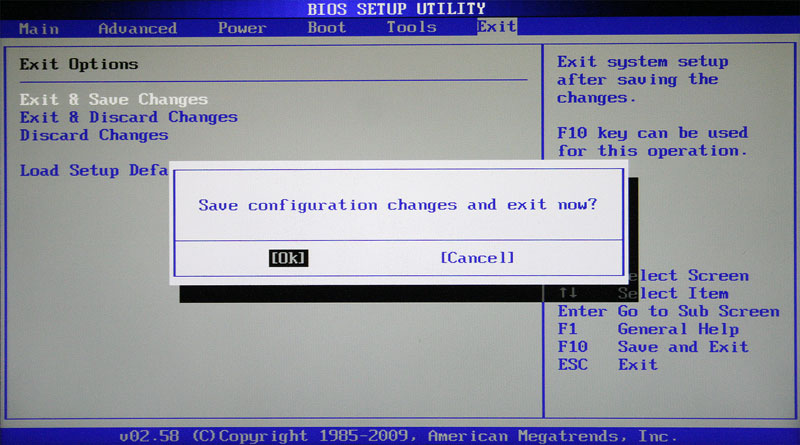
Елиминиране на конфликта на две звукови карти
Някои потребители получават критична грешка при грешки в мощността-41 поради звуков драйвер, така че не забравяйте да проверите дубликатите на драйверите и да изключите драйверите. Следвай стъпките:
- Натиснете клавиша Windows+X, изберете мениджъра на устройството и го отворете.
- Сега намерете аудио драйвери в звукови контролери, видео и игри.
- Ако има повтарящи се бележки, щракнете върху една от тях с правилния бутон на мишката и изберете „Изключете“ в менюто.
Ако вашата система няма дублиращи се аудио драйвери, опитайте да изключите аудио драйверите от списъци. Някои потребители съобщават, че спирането на аудио устройство с висока разделителна способност ATI от мениджъра на устройството е решило проблема. Можете обаче да опитате да деактивирате всеки друг драйвер за аудио драйвер, за да елиминирате проблема и да проверите дали това помага да се коригира грешката.

Други начини да се отървете от грешките
Може би сте изправени пред критична грешка на силата на ядрото, свързана с идентификатора на събитие 41. Обикновено се наблюдава при гледането на събитията на Windows, което показва списание за системни съобщения и отчети за приложението, включително предупреждения, информационни съобщения и грешки. Често има много грешки в средствата за гледане на събития, но ако компютърът ви работи нормално, можете да ги игнорирате. Въпреки това, силата на ядрото не трябва да пренебрегва критичната грешка, тъй като може да повлияе на стабилността на Windows. Кликнете с правилния бутон на мишката на етикета Моят компютър и изберете параметрите на запълване на свойствата на системните параметри на старта и възстановяването и изключете параметъра „автоматично рестартирайте“ в секцията „Системна повреда“. Отворете редактора на регистъра, като въведете "Regedit" в лентата за търсене или в диалоговия прозорец "Execute" и преминете към следващия ключ:
HKEY_LOCAL_MACHINE/ Система/ CurrentControlset \ Control \ Power \
Намерете reg_dword С името "HibernateEnabled" от дясната страна на прозореца, щракнете върху него с десния бутон на мишката и изберете "Промяна". Променете стойността му с 0.
Надяваме се, че това ръководство е било полезно и е помогнало за коригиране на критичната грешка на ядрото (ID 41). Ако никой от споменатите по -горе методи не е решил проблема, това може да се дължи на хардуер и трябва да се свържете с компютърен специалист, за да проверите системата. Ако вече сте срещнали подобен проблем и сте успели да коригирате грешката, споделете с нашите читатели в коментарите по тази статия.
- « Кой смартфон е по -добре да изберете Huawei Honor или iPhone
- Корекция на грешки 0x80070308 при актуализиране на Windows »

